Il kernel Linux è il nucleo alla base di tutti GNU/Linux distribuzioni. Il kernel , GNU programmi standard e programmi aggiuntivi e GUI su di essi costituiscono un GNU/Linux sistema operativo. CentOS è uno di questi popolari GNU/Linux sistema operativo che rientra in RedHat famiglia di distribuzioni Linux.
Come il kernel Linux cresce di dimensioni, sempre più risorse vengono spese per il suo sviluppo; principalmente per incorporare il supporto per hardware più recente, tra le altre cose. Tuttavia, possono verificarsi scenari in cui una versione del kernel aggiornata genera determinati errori su un componente hardware. Possono verificarsi casi anche in cui desideri testare una versione precedente del kernel per motivi di compatibilità.
In questo articolo vedremo come installare una versione specifica del kernel Linux in CentOS Linux.
Come abilitare ELRepo in CentOS
Prima di abilitare ELRepo su CentOS, assicurati di eseguire il comando seguente per ottenere la versione corrente del kernel installata su CentOS .
$ uname -r

Ora abilitiamo EL Repo repository, che è un kernel Linux non ufficiale repository di distribuzione per CentOS .
$ sudo rpm --import https://www.elrepo.org/RPM-GPG-KEY-elrepo.org $ sudo yum install http://www.elrepo.org/elrepo-release-8.el8.elrepo.noarch.rpm
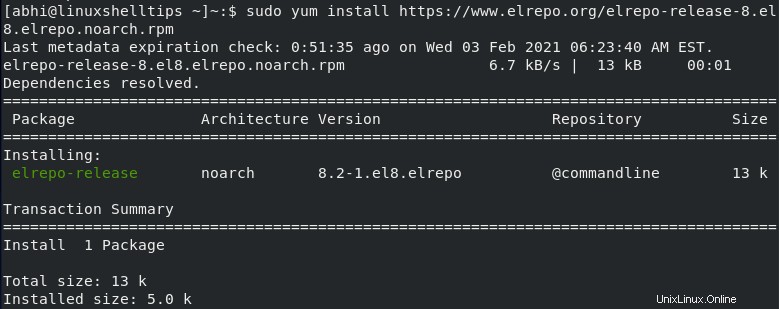
Come installare una particolare versione del kernel in CentOS
Elenchiamo ora il kernel disponibile versioni con il seguente comando:
$ yum --enablerepo="elrepo-kernel" list available | grep “kernel-”
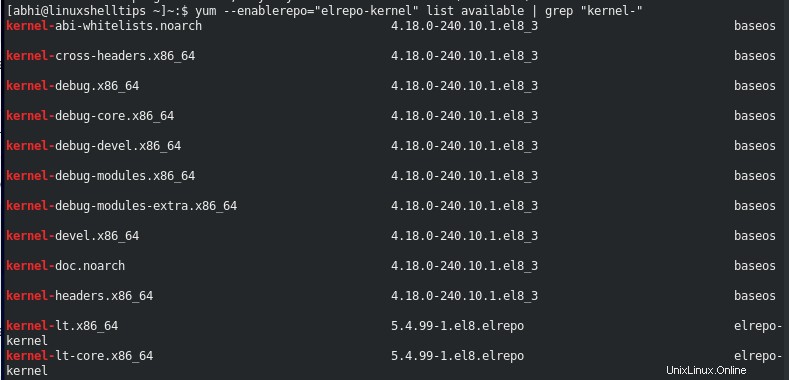
Ora installa la particolare versione del kernel (nel mio caso Kernel LT 5.4.99 ) utilizzando il seguente comando yum.
$ sudo yum --enablerepo=”elrepo-kernel” install kernel-lt.x86_64
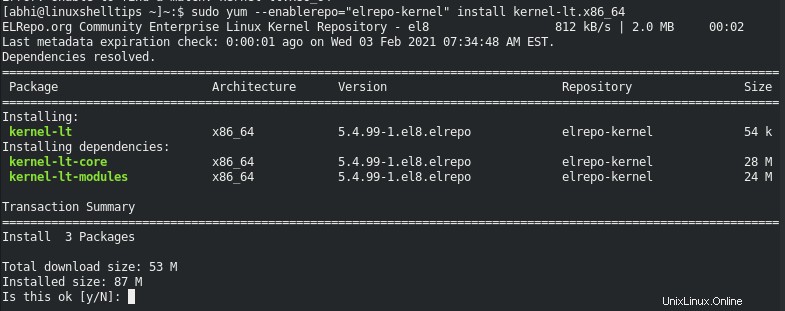
Questo ora scaricherà tutti i pacchetti e installerà la versione del kernel 5.4.99 LT . Al termine dell'installazione, riavviare la macchina. Puoi vedere che ci sono più versioni del kernel tra cui scegliere dalla schermata Grub ora.

Una volta effettuato l'accesso, esegui quanto segue per verificare il numero di versione.
$ uname -r

Come puoi vedere, entrambi kernel le versioni sono ora installate e ora puoi scegliere di eseguire l'avvio con una delle versioni dalla schermata Grub .
Conclusione
Abbiamo imparato un modo semplice e facile per installare un kernel specifico versione in CentOS . Grazie per la lettura e facci sapere i tuoi pensieri e le tue domande nei commenti qui sotto!